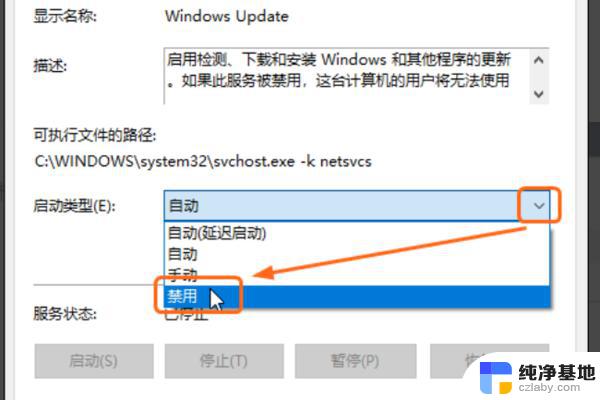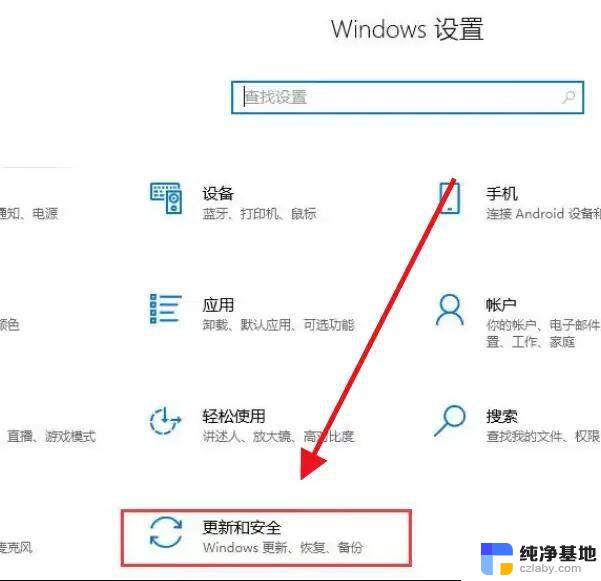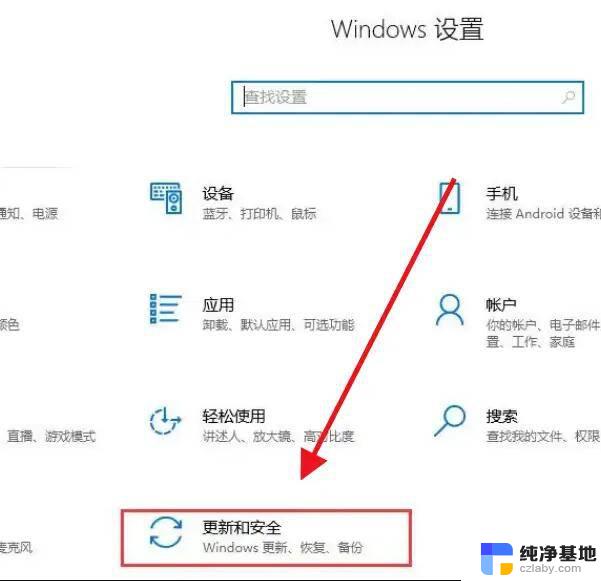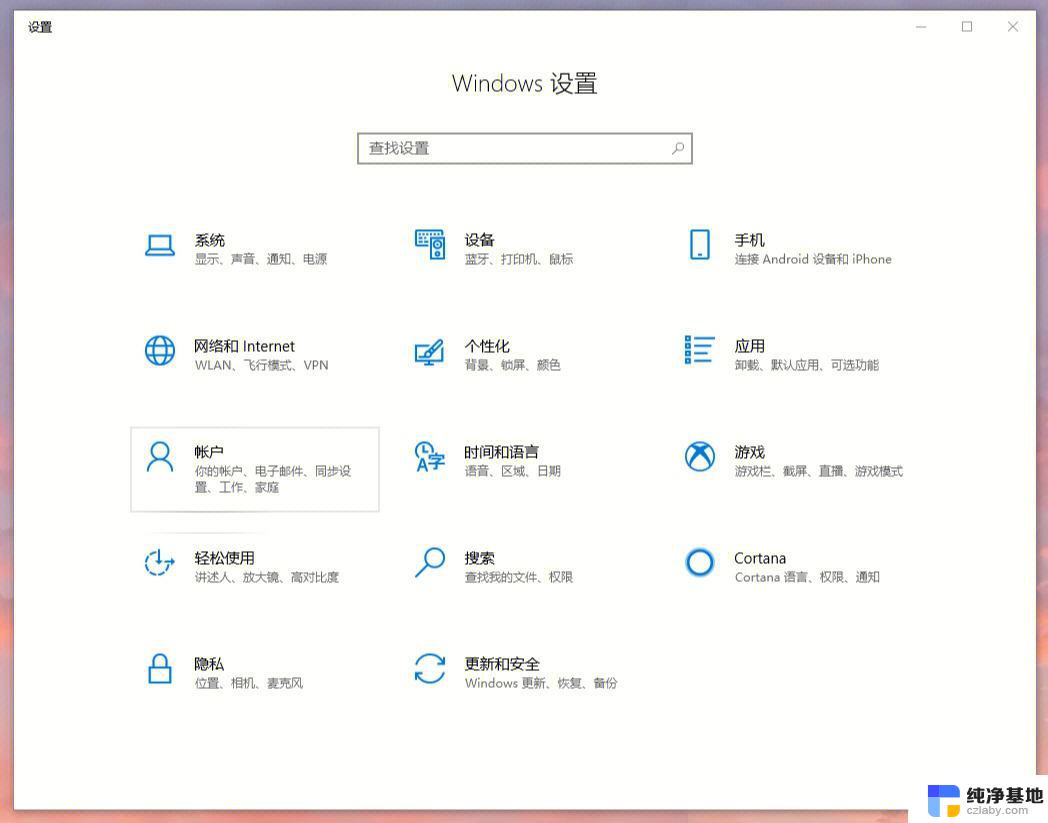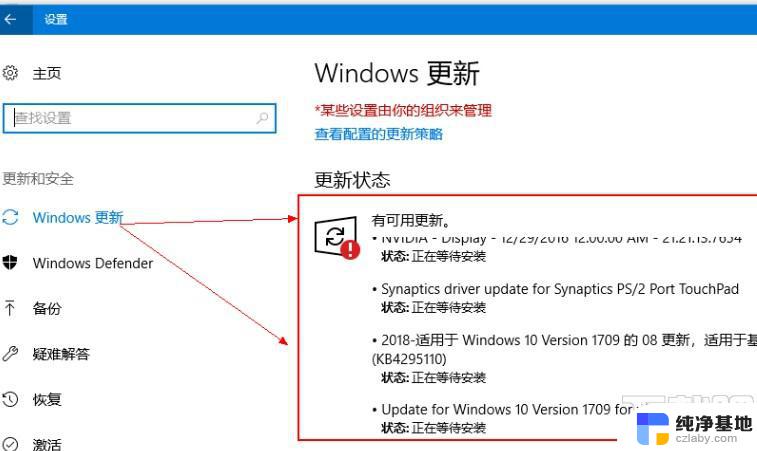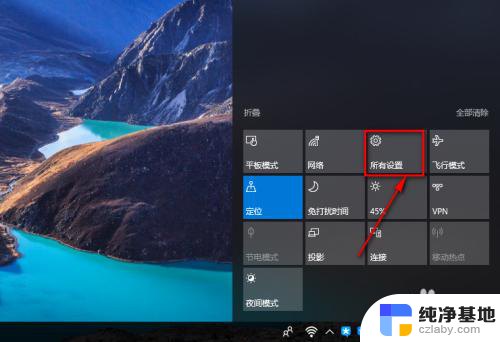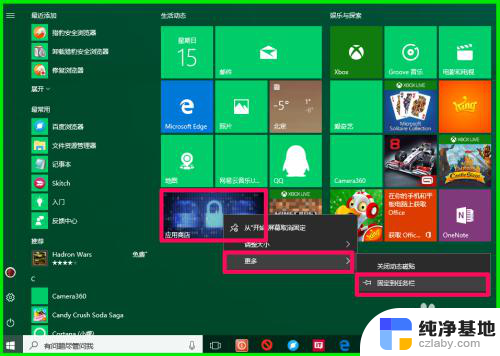win10如何自动更新系统
在现代科技的不断发展下,Windows 10操作系统作为全球最受欢迎的操作系统之一,不断推出新的版本和更新,以满足用户的需求和提升系统的性能,对于一些用户来说,手动更新系统可能会是一项繁琐的任务,因此开启Win10的自动更新选项成为了一个备受关注的话题。通过开启自动更新选项,用户可以让系统在背景中自动下载和安装最新的更新,从而保持系统始终处于最新的状态,提供更好的使用体验和安全性。本文将介绍如何开启Win10的自动更新选项,让我们一起来了解吧。
操作方法:
1.鼠标放桌面任务栏上右键,然后左键选择“任务管理器”打开。
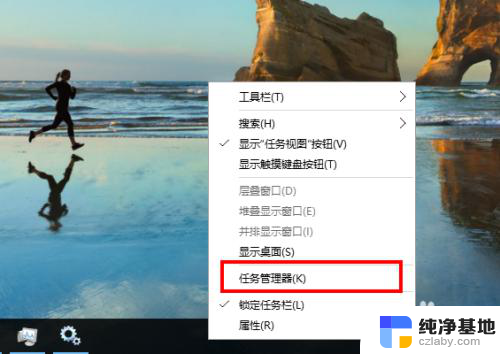
2.在任务管理器窗口主方选项中左键选择“服务”。
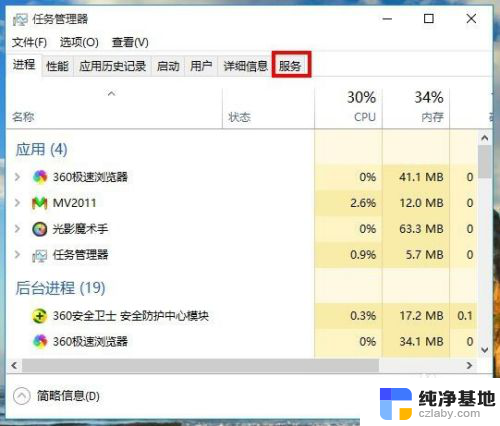
3.在任务管理器服务选项窗口下方左键选择“打开服务”。
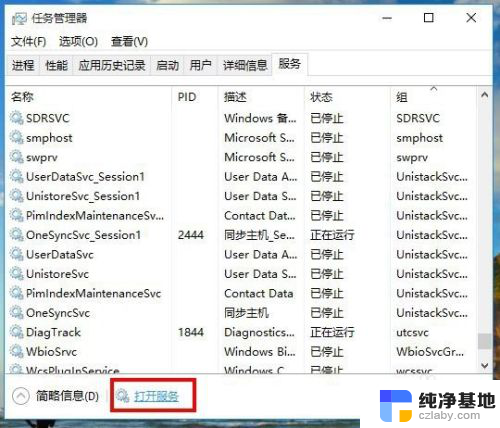
4.在新打开的服务窗口中拉动右侧的滑杆找到名为“Windows Update”的服务项,然后左键双击打开它的属性窗口。
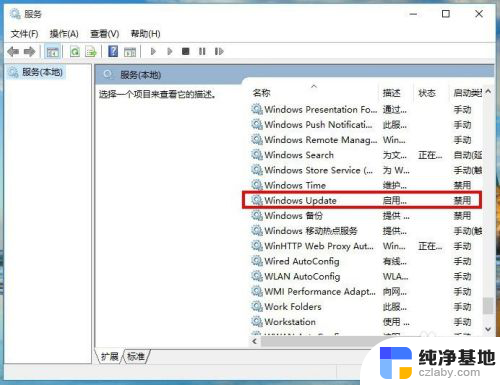
5.在Windows Update的属性窗口中,把启动类型从“禁用”改为“自动”。然后左键右下角的“应用”按钮。
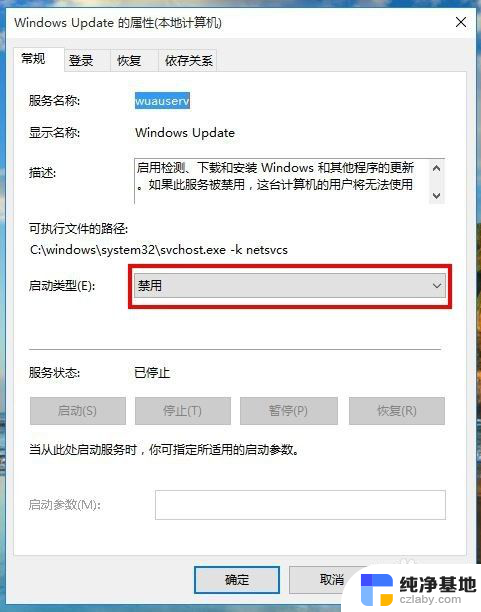
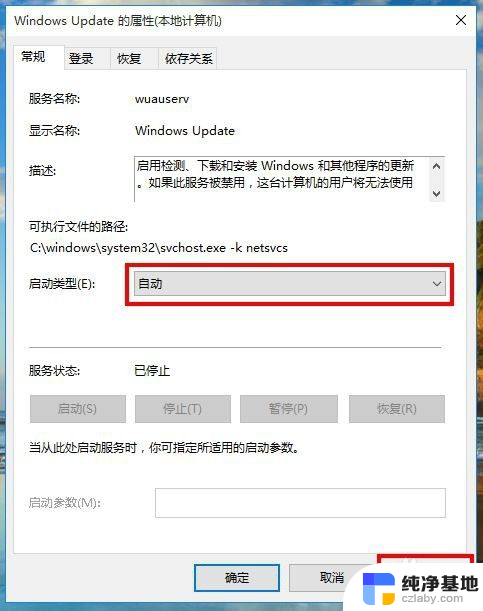
6.接着,在Windows Update的属性窗口中,左键服务状态下列选项的“启动”,待启动完毕后再左键窗口下方“确定”完成设置。
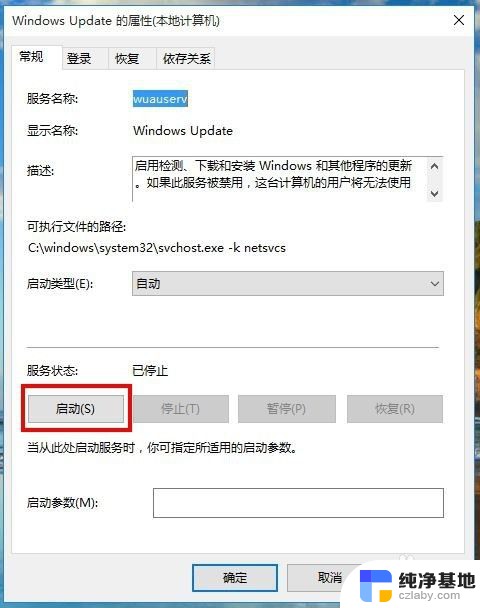
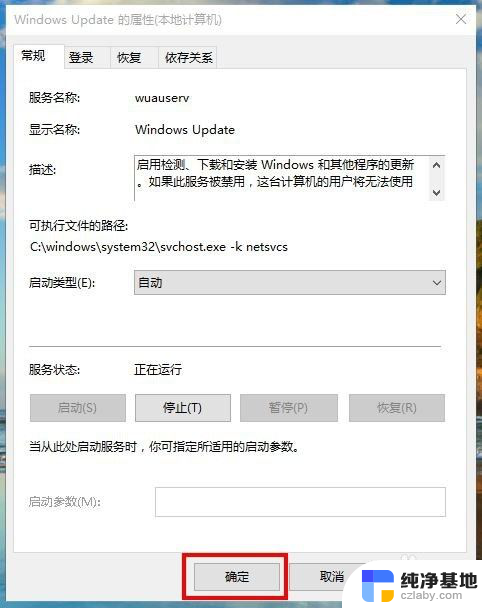
7.重启电脑后,win10系统就可以进行自动更新了。
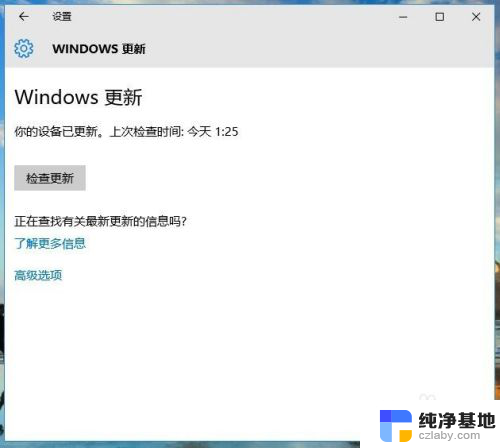
以上就是Win10自动更新系统的全部内容,如果您也遇到了类似的问题,请参照我的方法进行处理,希望对大家有所帮助。